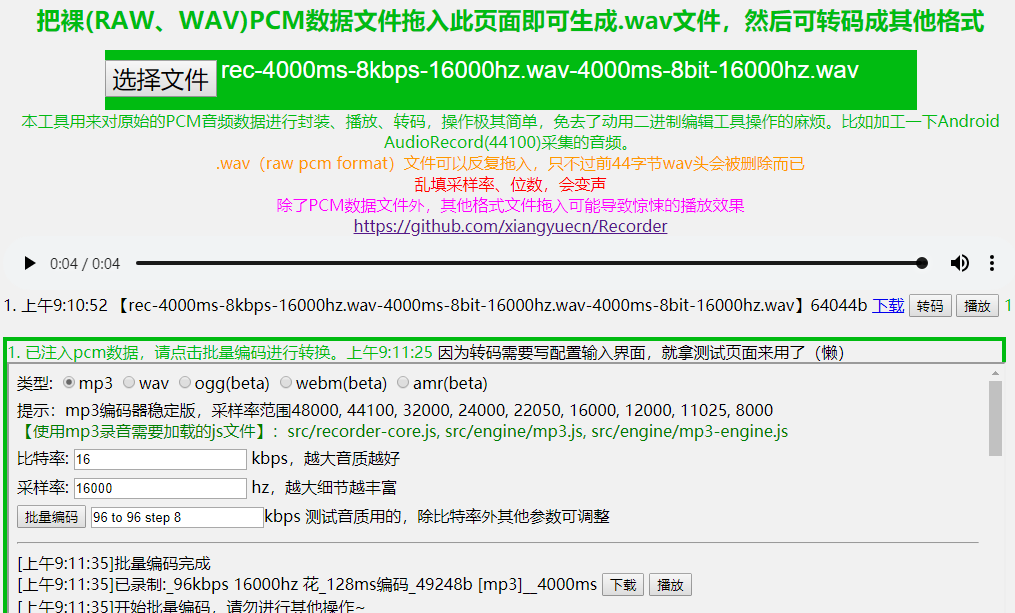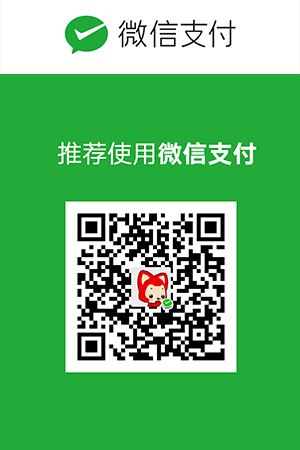在线测试,支持大部分已实现getUserMedia的移动端、PC端浏览器;主要包括:Chrome、Firefox、Safari、Android WebView、腾讯Android X5内核(QQ、微信);不支持:UC系内核(典型的支付宝,大部分国产手机厂商的浏览器)。快捷方式: 【RecordApp测试】,【Android、IOS App Demo】,【工具】裸(RAW、WAV)PCM转WAV播放测试和转码 ,查看caniuse浏览器支持情况。
录音默认输出mp3格式,另外可选wav格式(raw pcm format此格式录音文件超大);有限支持ogg(beta)、webm(beta)、amr(beta)格式;支持任意格式扩展(前提有相应编码器)。
mp3默认16kbps的比特率,2kb每秒的录音大小,音质还可以(如果使用8kbps可达到1kb每秒,不过音质太渣)。主要用于语音录制,双声道语音没有意义,特意仅对单声道进行支持。mp3和wav格式支持边录边转码,录音结束时转码速度极快(支持实时转码成小片段文件和实时传输);其他格式录音结束时可能需要花费比较长的时间进行转码。
mp3使用lamejs编码,压缩后的recorder.mp3.min.js文件150kb左右(开启gzip后54kb)。如果对录音文件大小没有特别要求,可以仅仅使用录音核心+wav(raw pcm format)编码器,压缩后的recorder.wav.min.js不足5kb。
如需在Hybrid App内使用(支持IOS、Android),或提供IOS微信的支持,请参阅app-support-sample目录。
IOS、国产系统浏览器上的使用限制等问题和兼容请参阅下面的知识库部分。
在需要录音功能的页面引入压缩好的recorder.xxx.min.js文件即可 (注意:需要在https等安全环境下才能进行录音)
<script src="recorder.mp3.min.js"></script>或者直接使用源码(src内的为源码、dist内的为压缩后的),可以引用src目录中的recorder-core.js+相应类型的实现文件,比如要mp3录音:
<script src="src/recorder-core.js"></script> <!--必须引入的录音核心-->
<script src="src/engine/mp3.js"></script> <!--相应格式支持文件-->
<script src="src/engine/mp3-engine.js"></script> <!--如果此格式有额外的编码引擎的话,也要加上-->可自行用
AMD/CommonJS写法把Recorder函数(把格式支持文件合并过来)进行导出;或者尝试直接import/requirerecorder.mp3.min.js,应该可以通过全局window.Recorder访问,简单粗暴。vue?! angular?!可用??!!,webpack使用。
然后使用,假设立即运行,只录3秒
var rec=Recorder();//使用默认配置,mp3格式
//var dialog=createDelayDialog(); 开启可选的弹框伪代码,需先于open执行,因为回调不确定是同步还是异步的
rec.open(function(){//打开麦克风授权获得相关资源
//dialog&&dialog.Cancel(); 如果开启了弹框,此处需要取消
rec.start();//开始录音
setTimeout(function(){
rec.stop(function(blob,duration){//到达指定条件停止录音
console.log((window.URL||webkitURL).createObjectURL(blob),"时长:"+duration+"ms");
rec.close();//释放录音资源
//已经拿到blob文件对象想干嘛就干嘛:立即播放、上传
/*立即播放例子*/
var audio=document.createElement("audio");
audio.controls=true;
document.body.appendChild(audio);
//简单的一哔
audio.src=(window.URL||webkitURL).createObjectURL(blob);
audio.play();
},function(msg){
console.log("录音失败:"+msg);
});
},3000);
},function(msg,isUserNotAllow){//用户拒绝未授权或不支持
//dialog&&dialog.Cancel(); 如果开启了弹框,此处需要取消
console.log((isUserNotAllow?"UserNotAllow,":"")+"无法录音:"+msg);
});
//我们可以选择性的弹一个对话框:为了防止移动端浏览器存在第三种情况:用户忽略,并且(或者国产系统UC系)浏览器没有任何回调
/*伪代码:
function createDelayDialog(){
if(Is Mobile){//只针对移动端
return new Alert Dialog Component
.Message("录音功能需要麦克风权限,请允许;如果未看到任何请求,请点击忽略~")
.Button("忽略")
.OnClick(function(){//明确是用户点击的按钮,此时代表浏览器没有发起任何权限请求
//此处执行fail逻辑
console.log("无法录音:权限请求被忽略");
})
.OnCancel(NOOP)//自动取消的对话框不需要任何处理
.Delay(8000); //延迟8秒显示,这么久还没有操作基本可以判定浏览器有毛病
};
};
*/var TestApi="/test_request";//用来在控制台network中能看到请求数据,测试的请求结果无关紧要
var rec=Recorder();rec.open(function(){rec.start();setTimeout(function(){rec.stop(function(blob,duration){
//-----↓↓↓以下才是主要代码↓↓↓-------
//本例子假设使用jQuery封装的请求方式,实际使用中自行调整为自己的请求方式
//录音结束时拿到了blob文件对象,可以用FileReader读取出内容,或者用FormData上传
var api=TestApi;
/***方式一:将blob文件转成base64纯文本编码,使用普通application/x-www-form-urlencoded表单上传***/
var reader=new FileReader();
reader.onloadend=function(){
$.ajax({
url:api //上传接口地址
,type:"POST"
,data:{
mime:blob.type //告诉后端,这个录音是什么格式的,可能前后端都固定的mp3可以不用写
,upfile_b64:(/.+;\s*base64\s*,\s*(.+)$/i.exec(reader.result)||[])[1] //录音文件内容,后端进行base64解码成二进制
//...其他表单参数
}
,success:function(v){
console.log("上传成功",v);
}
,error:function(s){
console.error("上传失败",s);
}
});
};
reader.readAsDataURL(blob);
/***方式二:使用FormData用multipart/form-data表单上传文件***/
var form=new FormData();
form.append("upfile",blob,"recorder.mp3"); //和普通form表单并无二致,后端接收到upfile参数的文件,文件名为recorder.mp3
//...其他表单参数
$.ajax({
url:api //上传接口地址
,type:"POST"
,contentType:false //让xhr自动处理Content-Type header,multipart/form-data需要生成随机的boundary
,processData:false //不要处理data,让xhr自动处理
,data:form
,success:function(v){
console.log("上传成功",v);
}
,error:function(s){
console.error("上传失败",s);
}
});
//-----↑↑↑以上才是主要代码↑↑↑-------
},function(msg){console.log("录音失败:"+msg);});},3000);},function(msg){console.log("无法录音:"+msg);});- 打开Demo页面试试看,是不是也有同样的问题。
- 检查是不是在https之类的安全环境下调用的。
- 检查是不是IOS系统,确认caniuseIOS对
getUserMedia的支持情况。 - 检查上面第1步是否把框架加载到位,在Demo页面有应该加载哪些js的提示。
- 提交Issue,热心网友帮你解答。
欢迎加QQ群:781036591,纯小写口令:recorder
 https://xiangyuecn.github.io/Recorder/
https://xiangyuecn.github.io/Recorder/
2019-3-27在QQ和微信打开时,发现这个网址被屏蔽了,尝试申诉了一下。2019-4-7晚上又发现被屏蔽了,小米浏览器也一样报危险网站,尝试打开一下别人的github.io发现全是这样,看来是github.io的问题,被波及了,不过第二天又自己好了。
使用到这个库用于祝福语音的录制,已开通网页版和微信小程序版。专门针对IOS的微信中进行了兼容处理,IOS上微信环境中调用的微信的api(小程序、公众号api)。小程序地址: ;网页地址:
;网页地址:
如果你的项目用到了这个库也想展示到这里,可以发个isuse,注明使用介绍和访问方式,我们收录在这里。
本库期待的使用场景是语音录制,因此音质只要不比高品质的感觉差太多就行;1分钟的语音进行编码是很快的,但如果录制超长的录音,比如10分钟以上,不同类型的编码可能会花费比较长的时间,因为只有边录边转码(Worker)支持的类型才能进行极速转码。另外未找到双声道语音录制存在的意义(翻倍录音数据大小,并且拉低音质),因此特意仅对单声道进行支持。
浏览器Audio Media兼容性mp3最好,wav还行,其他要么不支持播放,要么不支持编码。
特别注:IOS(11.X、12.X)上只有Safari支持getUserMedia,IOS上其他浏览器均不支持,参考下面的已知问题。
特别注:大部分国产手机厂商的浏览器(系统浏览器,都用的UC内核?)虽然支持getUserMedia方法,但并不能使用,表现为直接返回拒绝或者干脆没有任何回调;UC系列目测全部阵亡(含支付宝)。
特别注:如果在iframe里面调用的录音功能,并且和上层的网页是不同的域(跨域了),如果未设置相应策略,权限永远是被拒绝的,参考此处。另外如果要在非跨域的iframe里面使用,最佳实践应该是让window.top去加载Recorder(异步加载js),iframe里面使用top.Recorder,免得各种莫名其妙(比如微信里面的各种渣渣功能,搞多了就习惯了)。
如果需要最大限度的兼容IOS(仅增加微信支持),可以使用
RecordApp,它已包含Recorder,源码在src/app-support、app-support-sample中,但此兼容库需要服务器端提供微信JsSDK的签名、下载素材接口,涉及微信公众(订阅)号的开发。
| 支持 | Recorder | RecordApp |
|---|---|---|
| PC浏览器 | √ | √ |
| Android Chrome Firefox | √ | √ |
| Android微信(含小程序) | √ | √ |
| Android Hybrid App | √ | √ |
| Android其他浏览器 | 未知 | 未知 |
| IOS Safari | √ | √ |
| IOS微信(含小程序) | √ | |
| IOS Hybrid App | √ | |
| IOS其他浏览器 | ||
| 开发难度 | 简单 | 复杂 |
| 第三方依赖 | 无 | 依赖微信公众号 |
2018-09-19 caniuse 注明IOS 11.X - 12.X 上 只有Safari支持调用getUserMedia,其他App下WKWebView(UIWebView?)(相关资料)均不支持。经用户测试验证IOS 12上chrome、UC都无法录音,部分IOS 12 Safari可以获取到并且能正常录音,但部分不行,原因未知,参考ios 12 支不支持录音了。在IOS上不支持录音的环境下应该采用其他解决方案,参考案例演示、关于微信JsSDK部分。
2019-02-28 issues#14 如果getUserMedia返回的MediaStreamTrack.readyState == "ended","ended" which indicates that the input is not giving any more data and will never provide new data. ,导致无法录音。如果产生这种情况,目前在rec.open方法调用时会正确检测到,并执行fail回调。造成issues#14 ended原因是App源码中AndroidManifest.xml中没有声明android.permission.MODIFY_AUDIO_SETTINGS权限,导致腾讯X5不能正常录音。
2019-03-09 在Android上QQ、微信里,请求授权使用麦克风的提示,经过长时间观察发现,他们的表现很随机、很奇特。可能每次在调用getUserMedia时候都会弹选择,也可能选择一次就不会再弹提示,也可能重启App后又会弹。如果用户拒绝了,可能第二天又会弹,或者永远都不弹了,要么重置(装)App。使用腾讯X5内核的App测试也是一样奇特表现,拒绝权限后可能必须要重置(装)。这个问题貌似跟X5内核自动升级的版本有关。QQ浏览器更加惨不忍睹,2019-08-16测试发现卸载重装、拒绝权限后永远无法弹出授权,通过浏览器设置-清理-清理地理位置授权才能恢复,重启、重装、清理系统垃圾、删除根目录文件夹(腾讯那个大文件不敢删,毒瘤)垃圾均无效,奇葩。
2019-06-14 经#29反馈,稍微远程真机测试了部分厂商的比较新的Android手机系统浏览器的录音支持情况;华为:直接返回拒绝,小米:没有回调,OPPO:好像是没有回调,vivo:好像是没有回调;另外专门测试了一下UC最新版(支付宝):直接返回拒绝。另参考。也许他们都商量好了或者本身都是用的UC?至于没有任何回调的,此种浏览器没有良心。
2019-07-22 对#34反馈研究后发现,问题一:macOS、IOS的Safari对连续调用录音(中途未调用close)是有问题的,但只要调用close后再重复录音就没有问题。问题二:IOS上如果录音之前先播放了任何Audio,录音过程将会变得很诡异,但如果先录音,就不存在此问题。chrome、firefox正常的很。目测这两个问题是非我等屌丝能够解决的,于是报告给苹果家程序员看看,因此发了个帖子,顺手在Feedback Assistant提交了bug report,但好几天过去了没有任何回应(顺带给微软一个好评)。
构造函数,拿到Recorder的实例,然后可以进行请求获取麦克风权限和录音。
set参数为配置对象,默认配置值如下:
set={
type:"mp3" //输出类型:mp3,wav等,使用一个类型前需要先引入对应的编码引擎
,bitRate:16 //比特率 wav(位):16、8,MP3(单位kbps):8kbps时文件大小1k/s,16kbps 2k/s,录音文件很小
,sampleRate:16000 //采样率,wav格式文件大小=sampleRate*时间;mp3此项对低比特率文件大小有影响,高比特率几乎无影响。
//wav任意值,mp3取值范围:48000, 44100, 32000, 24000, 22050, 16000, 12000, 11025, 8000
,bufferSize:4096 //AudioContext缓冲大小。会影响onProcess调用速度,相对于AudioContext.sampleRate=48000时,4096接近12帧/s,调节此参数可生成比较流畅的回调动画。
//取值256, 512, 1024, 2048, 4096, 8192, or 16384
//注意,取值不能过低,2048开始不同浏览器可能回调速率跟不上造成音质问题(低端浏览器→说的就是腾讯X5)
,onProcess:NOOP //接收到录音数据时的回调函数:fn(buffers,powerLevel,bufferDuration,bufferSampleRate)
//buffers=[[Int16,...],...]:缓冲的PCM数据,为从开始录音到现在的所有pcm片段;powerLevel:当前缓冲的音量级别0-100,bufferDuration:已缓冲时长,bufferSampleRate:缓冲使用的采样率(当type支持边录边转码(Worker)时,此采样率和设置的采样率相同,否则不一定相同)
//如果需要绘制波形之类功能,需要实现此方法即可,使用以计算好的powerLevel可以实现音量大小的直观展示,使用buffers可以达到更高级效果
//注意,此回调可能会在buffers里面添加了多段数据才回调一次,在使用buffers应留意此问题;另外buffers数据的采样率为浏览器提供的原始采样率,和set.sampleRate不一定相同,如需强一致,请在onProcess中自行连续调用采样率转换函数Recorder.SampleData(),配合mock方法可实现实时转码和压缩语音传输
}注意:set内是数字的明确传数字,不要传字符串之类的导致不可预测的异常,其他有配置的地方也是一样(感谢[email protected]19-01-10发的反馈邮件)。
请求打开录音资源,如果浏览器不支持录音或用户拒绝麦克风权限将会调用fail,打开后需要调用close。
注意:此方法回调是可能是同步的(异常、或者已持有资源时)也可能是异步的(浏览器弹出权限请求时);一般使用时打开,用完立即关闭;可重复调用,可用来测试是否能录音。
另外:因为此方法会调起用户授权请求,如果仅仅想知道浏览器是否支持录音(比如:如果浏览器不支持就走另外一套录音方案),应使用Recorder.Support()方法。
特别注: 鉴于UC系浏览器(大部分国产手机厂商系统浏览器)大概率表面支持录音但永远不会有任何回调、或者此浏览器支持第三种情况(用户忽略 并且 此浏览器认为此种情况不需要回调 并且程序员完美实现了);如果当前环境是移动端,可以在调用此方法
8秒后如果未收到任何回调,弹出一个自定义提示框(只需要一个按钮),提示内容范本:录音功能需要麦克风权限,请允许;如果未看到任何请求,请点击忽略~,按钮文本:忽略;当用户点击了按钮,直接手动执行fail逻辑,因为此时浏览器压根就没有弹移动端特有的模态话权限请求对话框;但如果收到了回调(可能是同步的,因此弹框必须在rec.open调用前准备好随时取消),需要把我们弹出的提示框自动关掉,不需要用户做任何处理。pc端的由于不是模态化的请求对话框,可能会被用户误点,所以尽量要判断一下是否是移动端。
success=fn();
fail=fn(errMsg,isUserNotAllow); 如果是用户主动拒绝的录音权限,除了有错误消息外,isUserNotAllow=true,方便程序中做不同的提示,提升用户主动授权概率
关闭释放录音资源,释放完成后会调用success()回调
开始录音,需先调用open;如果不支持、错误,不会有任何提示,因为stop时自然能得到错误。
结束录音并返回录音数据blob对象,拿到blob对象就可以为所欲为了,不限于立即播放、上传
success(blob,duration):blob:录音数据audio/mp3|wav...格式,duration:录音时长,单位毫秒
fail(errMsg):录音出错回调
提示:stop时会进行音频编码,根据类型的不同音频编码花费的时间也不相同。对于支持边录边转码(Worker)的类型,将极速完成编码并回调;对于不支持的10几秒录音花费2秒左右算是正常,但内部采用了分段编码+setTimeout来处理,界面卡顿不明显。
暂停录音。
恢复继续录音。
模拟一段录音数据,后面可以调用stop进行编码。需提供pcm数据[Int16,...],和pcm数据的采样率。
可用于将一个音频解码出来的pcm数据方便的转换成另外一个格式:
var amrBlob=...;//amr音频blob对象
var amrSampleRate=8000;//amr音频采样率
//解码amr得到pcm数据
var reader=new FileReader();
reader.onload=function(){
Recorder.AMR.decode(new Uint8Array(reader.result),function(pcm){
transformOgg(pcm);
});
};
reader.readAsArrayBuffer(amrBlob);
//将pcm转成ogg
function transformOgg(pcmData){
Recorder({type:"ogg",bitRate:64,sampleRate:32000})
.mock(pcmData,amrSampleRate)
.stop(function(blob,duration){
//我们就得到了新采样率和比特率的ogg文件
console.log(blob,duration);
});
};提示:在录音实时回调中配合Recorder.SampleData()方法使用效果更佳,可实时生成小片段语音文件。
判断浏览器是否支持录音,随时可以调用。注意:仅仅是检测浏览器支持情况,不会判断和调起用户授权(rec.open()会判断用户授权),不会判断是否支持特定格式录音。
由于Recorder持有的录音资源是全局唯一的,可通过此方法检测是否有Recorder已调用过open打开了录音功能。
对pcm数据的采样率进行转换
pcmDatas: [[Int16,...]] pcm片段列表
pcmSampleRate:48000 pcm数据的采样率
newSampleRate:16000 需要转换成的采样率,newSampleRate>=pcmSampleRate时不会进行任何处理,小于时会进行重新采样
prevChunkInfo:{} 可选,上次调用时的返回值,用于连续转换,本次调用将从上次结束位置开始进行处理。或可自行定义一个ChunkInfo从pcmDatas指定的位置开始进行转换
返回值ChunkInfo
{
//可定义,从指定位置开始转换到结尾
index:0 pcmDatas已处理到的索引
offset:0.0 已处理到的index对应的pcm中的偏移的下一个位置
//仅作为返回值
sampleRate:16000 结果的采样率,<=newSampleRate
data:[Int16,...] 结果
}可参考/src/package-build.js中如何合并的一个文件,比如mp3是由recorder-core.js,engine/mp3.js,engine/mp3-engine.js组成的。
除了recorder-core.js其他引擎文件都是可选的,可以把全部编码格式合到一起也,也可以只合并几种,然后就可以支持相应格式的录音了。
可以修改/src/package-build.js后,在src目录内执行压缩:
cnpm install
npm start如果你有其他格式的编码器并且想贡献出来,可以提交新增格式文件的PR(文件放到/src/engine中),我们升级它。
wav格式编码器时参考网上资料写的,会发现代码和别人家的差不多。源码2kb大小。
生成的wav文件内音频数据的编码为未压缩的pcm数据(raw pcm),只是在pcm数据前面加了一个44字节的wav头;因此直接去掉前面44字节就能得到原始的pcm数据,如:blob.slice(44,blob.size,"audio/pcm");
采用的是lamejs(LGPL License)这个库的代码,https://github.com/zhuker/lamejs/blob/bfb7f6c6d7877e0fe1ad9e72697a871676119a0e/lame.all.js这个版本的文件代码;已对lamejs源码进行了部分改动,用于修复发现的问题。LGPL协议涉及到的文件:mp3-engine.js;这些文件也采用LGPL授权,不适用MIT协议。源码518kb大小,压缩后150kb左右,开启gzip后50来k。
采用的是ogg-vorbis-encoder-js(MIT License),https://github.com/higuma/ogg-vorbis-encoder-js/blob/7a872423f416e330e925f5266d2eb66cff63c1b6/lib/OggVorbisEncoder.js这个版本的文件代码。此编码器源码2.2M,超级大,压缩后1.6M,开启gzip后327K左右。对录音的压缩率比lamejs高出一倍, 但Vorbis in Ogg好像Safari不支持(真的假的)。
这个编码器时通过查阅MDN编写的一个玩意,没多大使用价值:录几秒就至少要几秒来编码。。。原因是:未找到对已有pcm数据进行快速编码的方法。数据导入到MediaRecorder,音频有几秒就要等几秒,类似边播放边收听形。(想接原始录音Stream?我不可能给的!)输出音频虽然可以通过比特率来控制文件大小,但音频文件中的比特率并非设定比特率,采样率由于是我们自己采样的,到这个编码器随他怎么搞。只有比较新的浏览器支持(需实现浏览器MediaRecorder),压缩率和mp3差不多。源码2kb大小。
采用的是benz-amr-recorder(MIT License)优化后的amr.js(Unknown License),https://github.com/BenzLeung/benz-amr-recorder/blob/462c6b91a67f7d9f42d0579fb5906fad9edb2c9d/src/amrnb.js这个版本的文件代码,已对此代码进行过调整更方便使用。支持编码和解码操作。由于最高只有12.8kbps的码率,音质和同比配置的mp3、ogg差一个档次。由于支持解码操作,理论上所有支持Audio的浏览器都可以播放(需要自己写代码实现)。源码1M多,蛮大,压缩后445K,开启gzip后136K。优点:录音文件小。
已实现的一个把amr转成wav格式来播放的方法,True=fn(wavBlob,duration)。要使用此方法需要带上上面的wav格式编码器。仿照此方法可轻松转成别的格式,参考mock方法介绍那节。
//比如增加aac格式支持 (可参考/src/engine/wav.js实现)
//新增一个aac.js,编写以下格式代码即可实现这个类型
Recorder.prototype.aac=function(pcmData,successCall,failCall){
//通过aac编码器把pcm[Int16,...]数据转成aac格式数据,通过this.set拿到传入的配置数据
... pcmData->aacData
//返回数据
successCall(new Blob([aacData.buffer],{type:"audio/aac"}));
}
//调用
Recorder({type:"aac"})在src/extensions目录内为扩展支持库,这些扩展库默认都没有合并到生成代码中,需单独引用(dist或src中的)才能使用。
waveview.js,4kb大小源码,录音时动态显示波形,具体样子参考演示地址页面。此扩展参考MCVoiceWave库编写的,具体代码在https://github.com/HaloMartin/MCVoiceWave/blob/f6dc28975fbe0f7fc6cc4dbc2e61b0aa5574e9bc/MCVoiceWave/MCVoiceWaveView.m中。
此扩展是在录音时onProcess回调中使用;bufferSize会影响绘制帧率,越小越流畅(但越消耗cpu),默认配置的大概12帧/s。基础使用方法:
var wave;
var rec=Recorder({
onProcess:function(buffers,powerLevel,bufferDuration,bufferSampleRate){
wave.input(buffers[buffers.length-1],powerLevel,bufferSampleRate);//输入音频数据,更新显示波形
}
});
rec.open(function(){
wave=Recorder.WaveView({elem:".elem"}); //创建wave对象,写这里面浏览器妥妥的
rec.start();
});构造函数,set参数为配置对象,默认配置值如下:
set={
elem:"css selector" //自动显示到dom,并以此dom大小为显示大小
//或者配置显示大小,手动把waveviewObj.elem显示到别的地方
,width:0 //显示宽度
,height:0 //显示高度
//以上配置二选一
scale:2 //缩放系数,因为正整数,使用2(3? no!)倍宽高进行绘制,避免移动端绘制模糊
,speed:8 //移动速度系数,越大越快
,lineWidth:2 //线条基础粗细
//渐变色配置:[位置,css颜色,...] 位置: 取值0.0-1.0之间
,linear1:[0,"rgba(150,97,236,1)",1,"rgba(54,197,252,1)"] //线条渐变色1,从左到右
,linear2:[0,"rgba(209,130,253,0.6)",1,"rgba(54,197,252,0.6)"] //线条渐变色2,从左到右
,linearBg:[0,"rgba(255,255,255,0.2)",1,"rgba(54,197,252,0.2)"] //背景渐变色,从上到下
}输入音频数据,更新波形显示,这个方法调用的越快,波形越流畅。pcmData [Int16,...]为当前的录音数据片段,其他参数和onProcess回调相同。
对于支持录音的浏览器能够正常录音并返回录音数据;对于不支持的浏览器,引入js和执行相关方法都不会产生异常,并且进入相关的fail回调。一般在open的时候就能检测到是否支持或者被用户拒绝,可在用户开始录音之前提示浏览器不支持录音或授权。
在Android Hybrid App中使用本库来录音,需要在App源码中实现以下两步分:
- 在
AndroidManifest.xml声明需要用到的两个权限
<uses-permission android:name="android.permission.RECORD_AUDIO"/>
<uses-permission android:name="android.permission.MODIFY_AUDIO_SETTINGS"/>WebChromeClient中实现onPermissionRequest网页授权请求
@Override
public void onPermissionRequest(PermissionRequest request) {
...此处应包裹一层系统权限请求
if (Build.VERSION.SDK_INT >= Build.VERSION_CODES.LOLLIPOP) {
request.grant(request.getResources());
}
}注:如果应用的
腾讯X5内核,除了上面两个权限外,还必须提供android.permission.CAMERA权限。另外无法重写此onPermissionRequest方法,他会自己弹框询问,如果被拒绝了就看X5脸色了(随着X5不停更新什么时候恢复弹框天知地知就是你不知),参考已知问题部分。
如果不出意外,App内显示的网页就能正常录音了。
app-support-sample/demo_android目录中提供了Android测试源码(如果不想自己打包可以用打包好的apk来测试,文件名为app-debug.apk.zip,自行去掉.zip后缀)。
在线访问,本工具用来对原始的PCM音频数据进行封装、播放、转码,操作极其简单,免去了动用二进制编辑工具操作的麻烦。比如加工一下Android AudioRecord(44100)采集的音频。源码在assets/工具-裸PCM转WAV播放测试.html;
微信内浏览器他家的JsSDK也支持录音,涉及笨重难调的公众号开发(光sdk初始化就能阻碍很多新奇想法的产生,signature限制太多),只能满足最基本的使用(大部分情况足够了)。获取音频数据必须绕一个大圈:录好音了->上传到微信服务器->自家服务器请求微信服务器多进行媒体下载->保存录音(微信小程序以前也是二逼路子,现在稍微好点能实时拿到录音mp3数据)。
[2018]由于微信IOS上不支持原生JS录音,Android上又支持,为了兼容而去兼容的事情我是拒绝的(而且是仅仅为了兼容IOS上面的微信),其实也算不上去兼容,因为微信JsSDK中的接口完全算是另外一种东西,接入的话对整个录音流程都会产生完全不一样的变化,还不如没有进入录音流程之前就进行分支判断处理。
[2019]大动干戈,仅为兼容IOS而生,不得不向大厂低头,我还是为兼容而去兼容了IOS微信,对不支持录音的IOS微信浏览器、小程序web-view进行了兼容,使用微信JsSDK来录音,并以前未开源的兼容代码基础上重写了RecordApp,源码在app-support-sample、src/app-support内。
最后:如果要兼容IOS,可以自行接入JsSDK或使用RecordApp(没有公众号开个订阅号又不要钱),基本上可以忽略兼容性问题,就是麻烦点。
如果这个库有帮助到您,请 Star 一下。
你也可以选择使用支付宝或微信给我捐赠: